现在对于信息的大量使用,不过对于老用户来说,使用起来是非常的顺利,但是对新用户来说还是需要知道一些注意事项。如果我们要使用无线网络,前提下需要有无线网络与无线网卡......
2017-03-17 200 Windows 操作系统 windows7 windows教程 windows技巧 windows10 windows8
本文总结一下Windows10中打开“网络连接”窗口的方法。
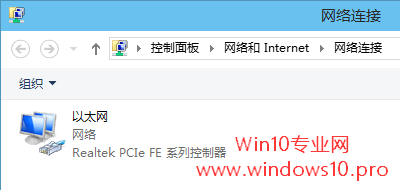
方法一:运行命令“ncpa.cpl”
Win + R 快捷键调出“运行”对话框,输入“ncpa.cpl”。如图:
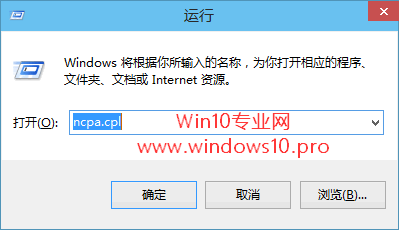
确定,即可打开“网络连接”窗口。
方法二:点击Win+X系统快捷菜单中的“网络连接”项
按Win+X组合键或者右键点击Win10开始按钮即可打开系统快捷菜单。如图:
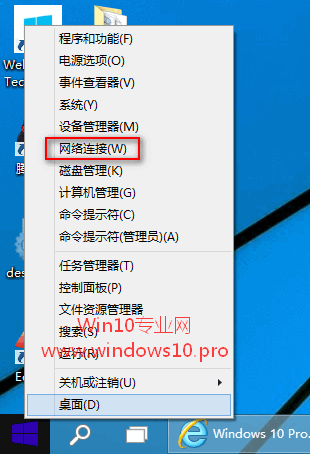
点击其中的“网络连接”即可打开。
方法三:点击“网络和共享中心”的“更改适配器设置”
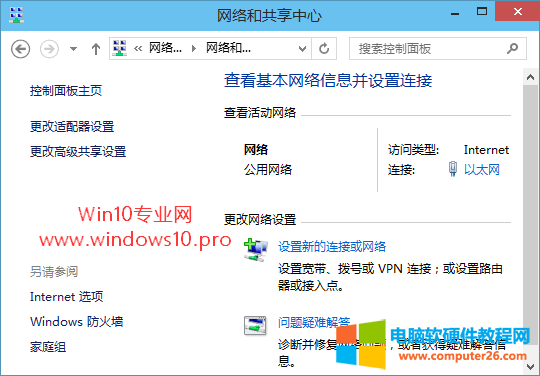
打开“网络和共享中心”(如何打开Win10“网络和共享中心” ),然后点击左侧的“更改适配器设置”即可打开“网络连接”窗口。
方法四:在开始菜单搜索“网络连接”
在Win10开始菜单的搜索框中输入“网络连接”即可自动搜索并在顶端显示“查看网络连接”和“网络连接设置”。如图:
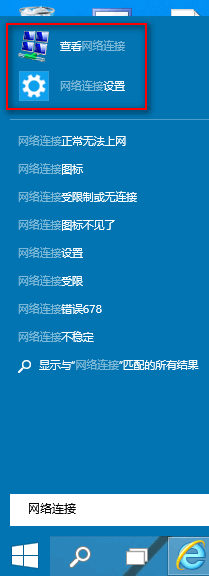
点击“查看网络连接”即可打开“网络连接”窗口;而点击“网络连接设置”则打开的是Metro风格的“电脑设置”中“网络连接”设置界面。如图:
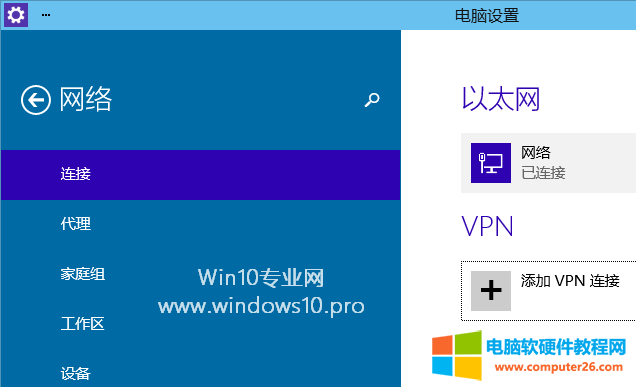
注:本文的方法同样适用于Win8.1系统;方法一和三同样适用于Win7系统。
标签: win10
相关文章

从 Windows10系统开始微软调整了Alt+Tab 切换应用界面样式,会显示软件实预览缩略图,对于喜欢上班摸鱼的用户来说这个设置不太友好!那么,怎样将Windows 11 Alt + Tab切换窗口变成经典样......
2022-09-04 212 Win11 AltTab切换窗口样式

安全模式是Windows系统中的一种特定模式,在系统的安全模式下我们可以轻松地修复系统的一些错误,或者卸载软件。此前的XP和Win7系统只需在开机时按下F8键就可以选择进入安全模式,......
2019-01-22 205 Win10系统进入安全模式
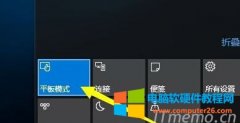
win10如何切换到桌面模式和桌面?这是两个不同的问题,下面就分别给大家解答下如何设置。 win10怎么直接切换到桌面? 一般来说,直接按键盘上的: win键 + D,就可以直接从任何程序......
2022-09-16 202 win10 win10切换到桌面模式 win10直接切换到桌面